TeamViewerは、リモート、簡単、迅速、かつ安全なサポートを提供および受信するための強力なツールです。これはマイクロソフトによって資金提供されており、幅広いソリューションを提供しています。リモートLinuxデスクトップを使用してサポートおよび制御タスクを実行できるため、Debian11にTeamViewerをインストールすると非常に便利です。別のコンピューターの画面を表示して、自分のコンピューターと同じようにその機能を使用できます。物理的に移動する必要がないため、リモートで作業を実行でき、インフラストラクチャの費用を節約し、すべての人に利益をもたらします。
グラフィカルユーザーインターフェイス(GUI)を使用してTeamViewerをインストールする方法
チームビューアをインストールするには、任意のWebブラウザを開き、以下のリンクを入力します。
https://www.teamviewer.com/en/download/linux/
開くと、下部にLinuxOSのさまざまなディストリビューションのダウンロードリンクが表示されます。下の画像で見ることができる画面の左下にあるDebianOSで利用可能なセットアップをクリックする必要があります。
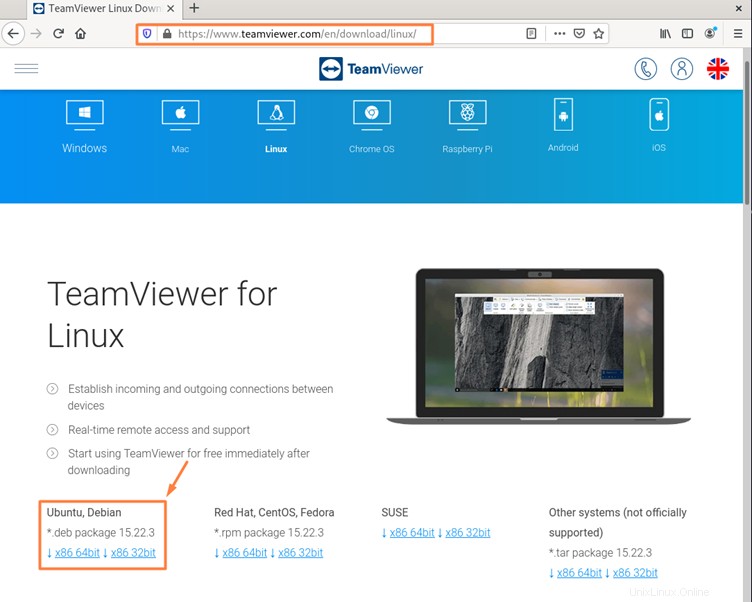
上記のリンクをクリックすると、ファイルを保存する必要のある新しいポップアップウィンドウが表示されます。
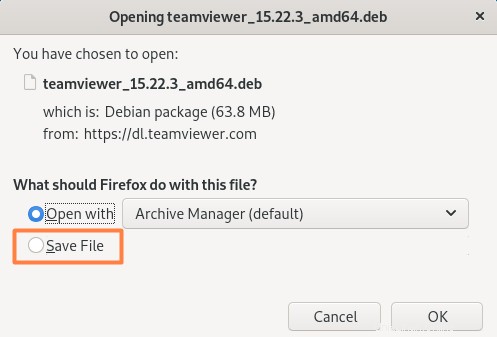
これにより、ファイルがDebian(.deb)形式でダウンロードされます。その後、ダウンロードしたアプリケーションを右クリックして、以下に示すように[他のアプリケーションで開く]オプションを選択する必要があります。
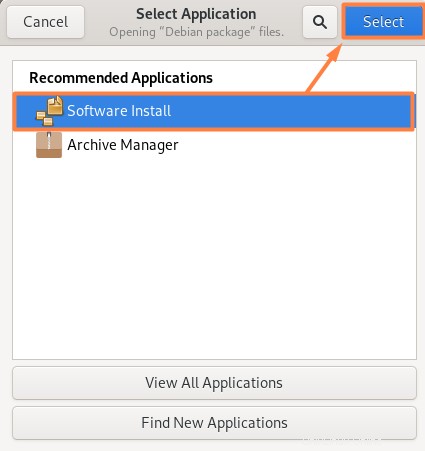
このオプションを選択すると、チームビューアアプリケーションをインストールできる新しいウィンドウが開き、その詳細の一部を以下に示します。
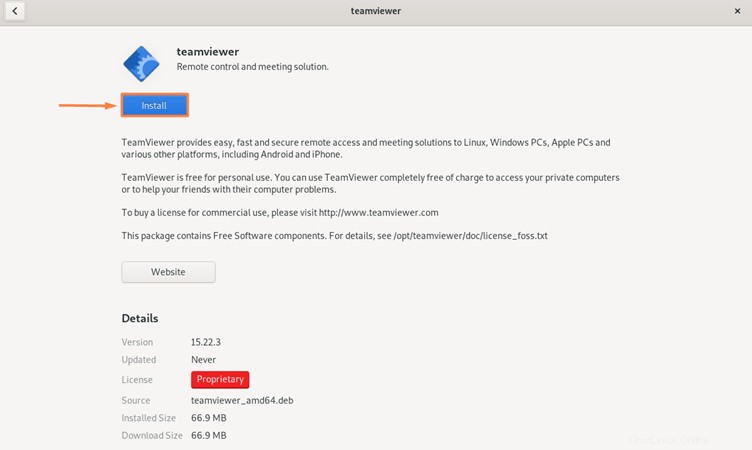
端末を使用してTeamViewerをインストールする方法
このプロセスでは、以前と同じようにチームビューアアプリケーションを再度ダウンロードする必要がありますが、今回はターミナルを使用します。次に、次のように入力してインストールファイルをダウンロードできます。
wget https://download.teamviewer.com/download/linux/teamviewer_amd64.deb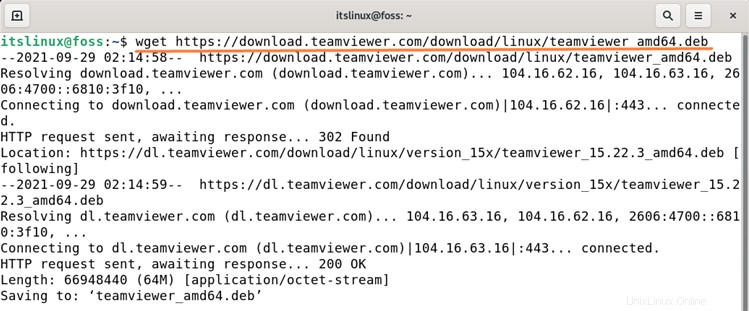
これで、必要なファイルをダウンロードしたので、ターミナルで次のコマンドを入力してインストールできます
Sudo apt install ./teamviewer_amd64.deb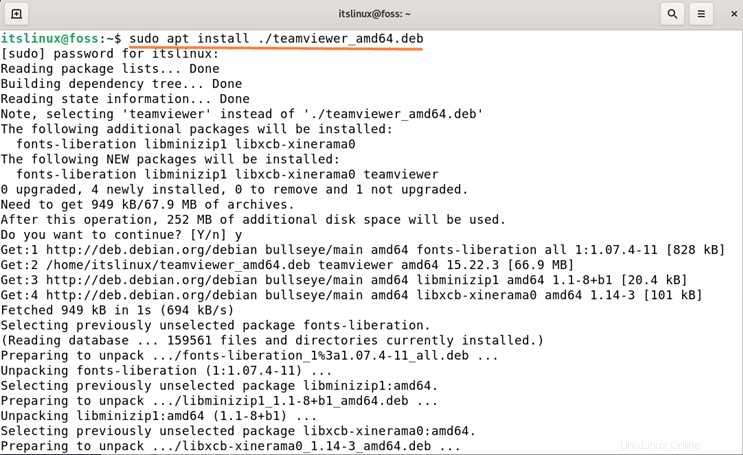
TeamViewerアプリケーションの使用方法
アプリケーションマネージャに加えて、以下に示す端末からチームビューアアプリケーションを開くこともできます。アプリケーションマネージャから検索するには、以下に示すように検索バーに名前を入力する必要があります。
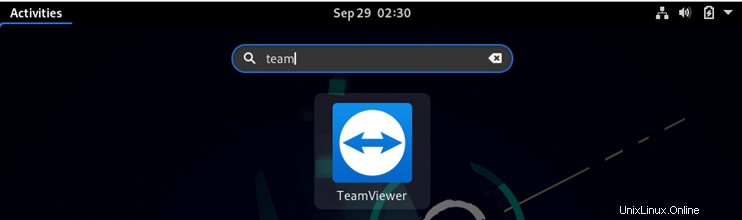
このアプリケーションは、次のコマンドを使用してターミナルで開くことができます。
$teamviewer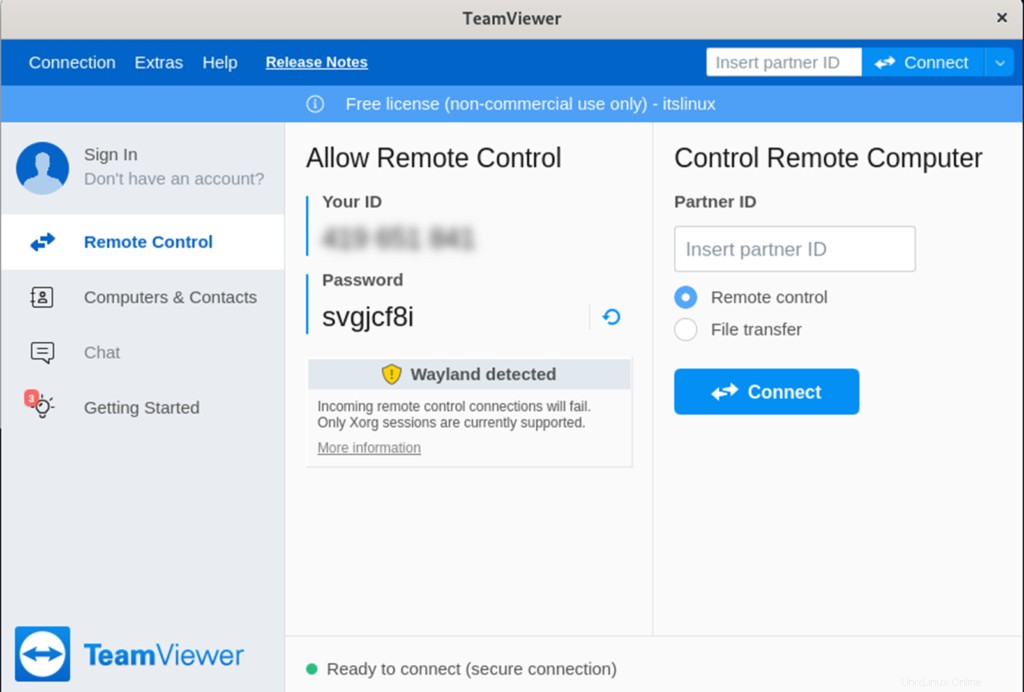
このアプリケーションを開くとIDが表示され、通信する相手のIDも入力する必要があります。
チームビューアアプリケーションを削除する方法
ターミナルで以下のコマンドを入力すると、チームビューアを削除できます
$ sudo apt remove teamviewer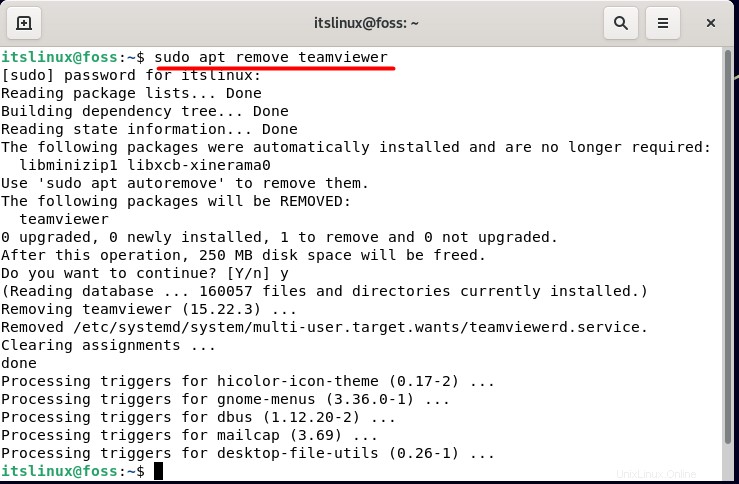
また、アプリケーションマネージャーを開き、[インストール]タブを選択してから、チームビューワーアプリケーションを選択してシステムから削除することで削除することもできます。
結論
チームビューアは、2つまたは複数のデバイス間の通信に最も一般的に使用されるアプリケーションの1つです。システムアプリケーションで問題が発生した場合は、問題にリモートで対処できるコンピュータの専門家の助けを借りることができます。これにより、移動コストと時間の節約にもなります。